Dù bạn có sử dụng loại máy in nào (Canon, Brother, HP, Samsung, Epson…) thì vẫn có nguy cơ sẽ đột nhiên gặp phải các lỗi. Tuy vậy, không phải ai cũng đã thành thạo trong việc khắc phục và sửa chữa chúng. Bài viết này hướng dẫn bạn cách khắc phục lỗi máy in tự tin thêm một trang đơn giản, hiệu quả.
NỘI DUNG BÀI VIẾT
1. Máy in in ra giấy trắng
Hiện tượng
Máy in của bạn đã được khởi động, máy in đã hiện và thực hiện lệnh in, nhưng khi in ra lại một tờ là giấy trắng, một tờ bình thường, xen kẽ lẫn nhau.

Nguyên nhân
Nguyên nhân chủ yếu dẫn đến hiện tượng máy in in tự in thêm một trang giấy trắng chủ yếu đến từ các hạt bụi bị kẹt trong máy. Ngoài ra lỗi sensor và flat cũng có thể gây ra hiện tượng này.

Cách khắc phục
Đầu tiên bạn nên dùng các dụng cụ vệ sinh máy tính như chổi quét, máy thổi bụi để vệ sinh máy in. Nếu sau đó máy vẫn không khắc phục được tình trạng này thì bạn nên gọi thợ chuyên nghiệp sửa chữa bởi đây là lỗi rất phức tạp.

2. Tự động in một trang báo cáo
Hiện tượng
Sau khi in xong file Microsoft Word, máy in tự động in thêm 1 trang với nội dung như ảnh dưới đây.
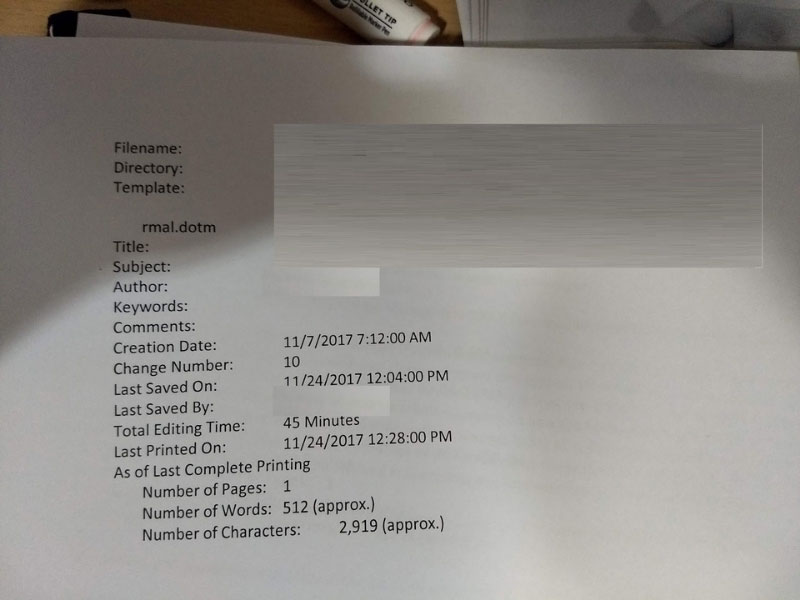
Nguyên nhân
Bạn đã vô tình ấn chọn Print document properties khiến máy in tự động in thêm cho bạn một bảng thông tin về văn bản.
Cách khắc phục
Bước 1: Chọn File > Mở Options.
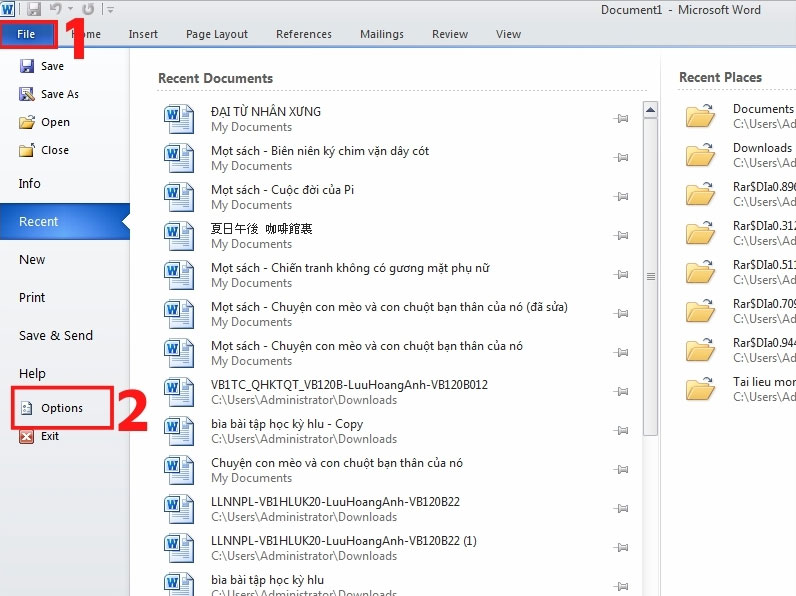
Bước 2: Tại mục Display, bỏ dấu tích ở ô Print document properties.
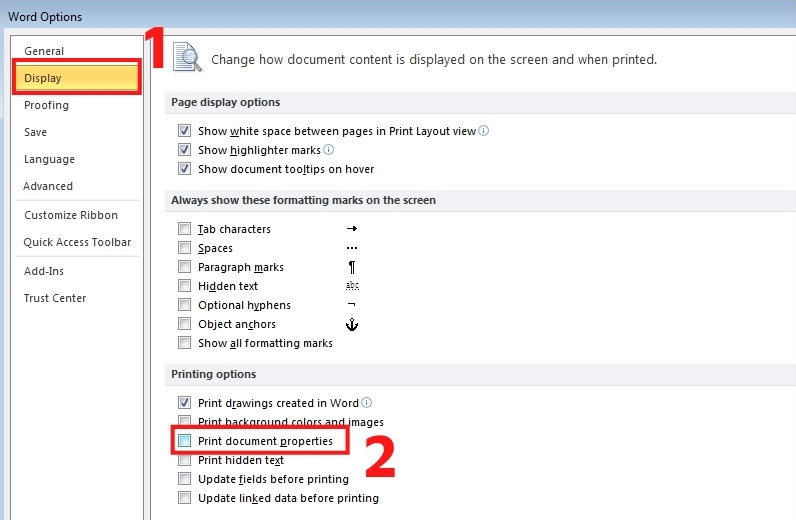
3. Tự động in thêm trang có nội dung, ký tự lạ
Hiện tượng
Sau khi in xong, máy in tự động in thêm 1 trang với nội dung, ký tự lạ như *GET/Devmgmt/discoverytree.xml http/1.1 Host: 127.0.0.1:8080*,...
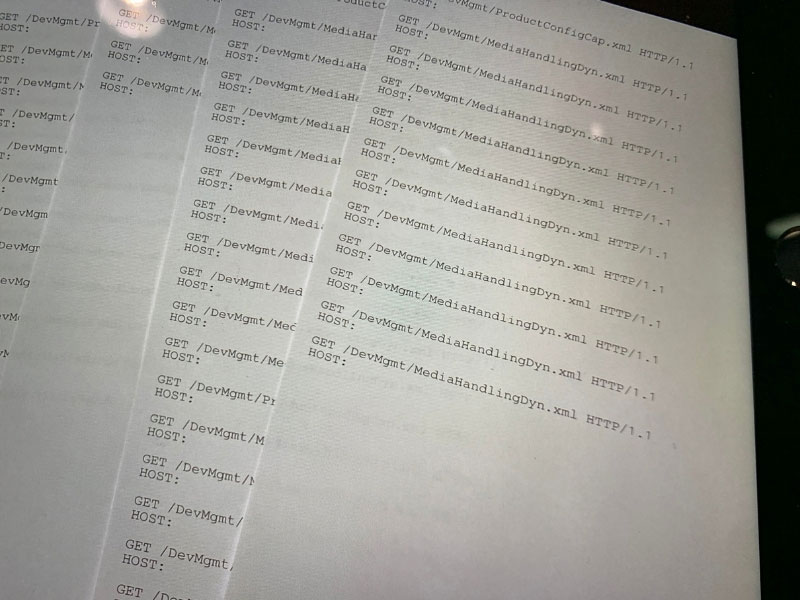
Nguyên nhân
Do máy in được kích hoạt chế độ in thông báo trạng thái Printer status notification.
Cách khắc phục
Bước 1: Mở Control Panel > Chọn View devices and Printers.
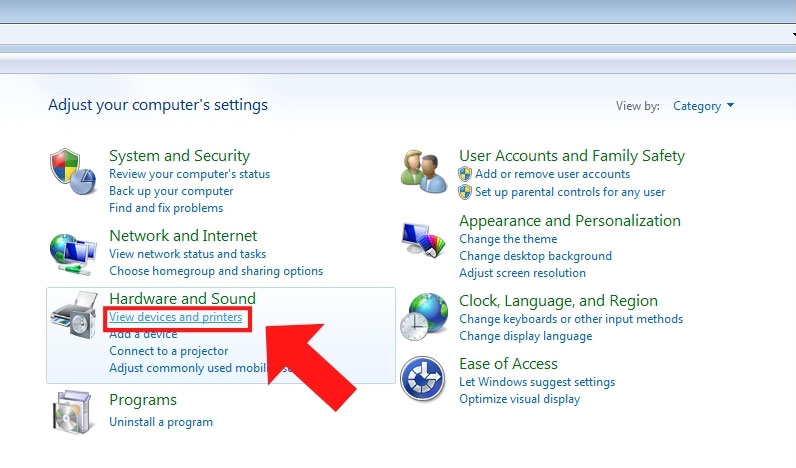
Bước 2: Click chuột phải vào tên máy in > Nhấn vào Print Properties.
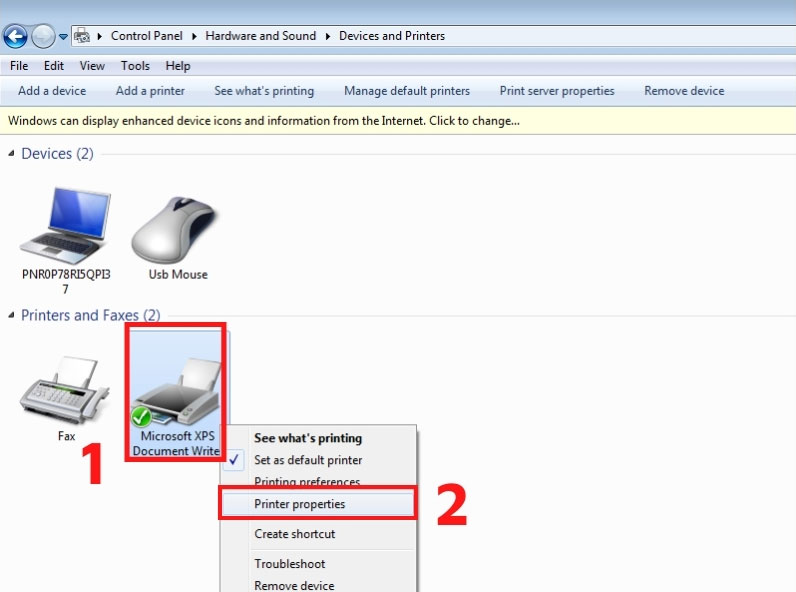
Bước 3: Tại dòng Printer status notification kích chọn Disabled > Chọn Apply.
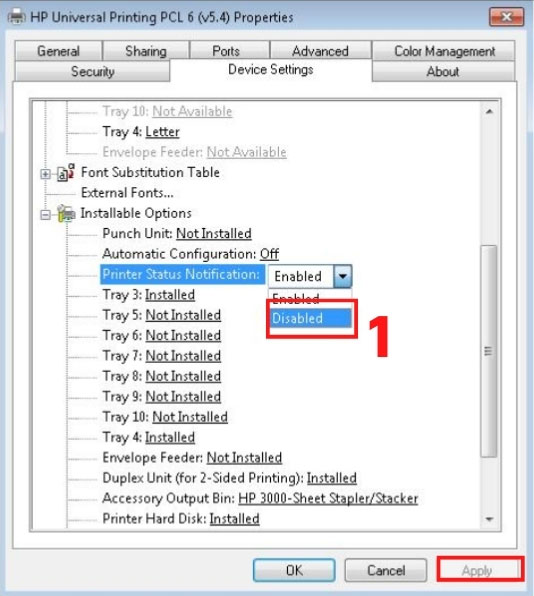
Trên đây là một số lỗi máy in tự in thêm một trang thường gặp và cách khắc phục chúng. Hy vọng bài viết hữu ích cho công việc của các bạn.




























































